Comment installer microsoft office ?
Microsoft Office est une suite de logiciels bureautique permettant de créer divers programmes informatiques. Compatible avec diverses plateformes mobiles et fixes, Microsoft Office intègre des logiciels comme Word, Excel, PowerPoint, entre autres. Pour profiter des divers avantages de cette suite, il faut l’installer sur votre ordinateur. Cela nécessite alors de suivre un ensemble d’étapes importantes. Voici comment installer Microsoft Office !
Installer Microsoft Office sous Windows
Pour installer Microsoft Office sous Windows, il faut tout abord se rendre sur votre compte Office. Si vous ne disposez pas de compte personnel, pensez à vous inscrire immédiatement. Cette inscription se fait en quelques étapes rapides :
- ```
- remplissage d’un formulaire d’informations d’identification et de connexion
- validation du processus
- confirmation de l’inscription par mail. ```
Il faudra retourner sur la page office.com afin de vous connecter avec un nom d’utilisateur et un mot de passe. Vous aurez accès à l’ensemble des licences Microsoft Office à choisir.
Une fois que vous avez choisi la version de logiciel adaptée à votre système, vous pouvez cliquer sur le bouton « installer » correspondant. Cela déclenchera alors le téléchargement du fichier d’installation d’Office. Une fois le fichier setup.exe téléchargé sur votre ordinateur, vous le trouverez par défaut au niveau du dossier « téléchargement ». Il faut double-cliquer dessus pour lancer l’installeur.
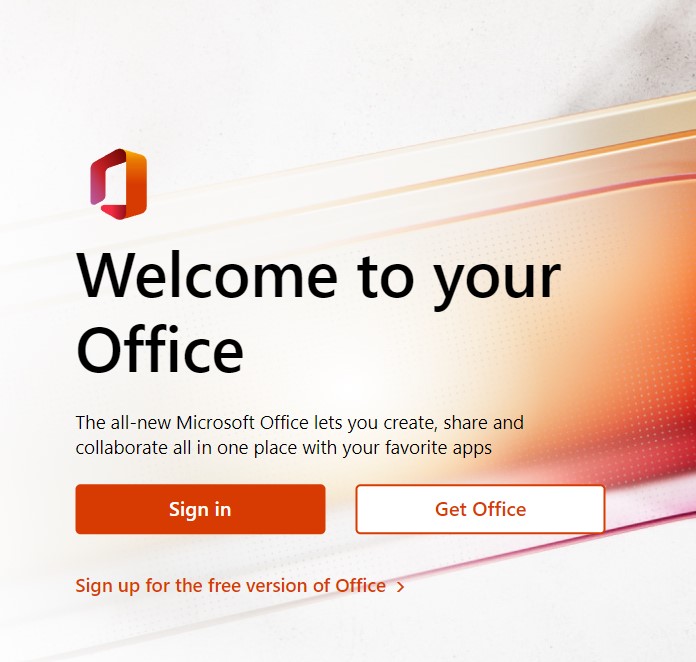
Une interface s’affichera vous demandant de valider ou non l’installation du logiciel. Cliquez sur « Oui » pour autoriser la poursuite du processus. Celui-ci sera automatiquement lancé et peut durer plusieurs minutes. Il faudra donc patienter, car c’est un ensemble de programmes qui sera exécuté.
Une fois l’installation terminée, une autre interface apparaîtra, vous informant de l’installation effective de Microsoft Office sur votre système Windows. Vous pouvez alors cliquer sur le bouton « Fermer » de la fenêtre de l’installeur. À partir de cet instant, vous pourrez utiliser la suite de logiciels bureautique comme bon vous semble.
Installer Microsoft Office sur Mac OS
Pour installer Microsoft Office sur un système d’exploitation Mac OS, il faut également se connecter sur votre compte Office. Comme précédemment, cette connexion vous donnera accès à la page listant les licences office que vous avez.
Si vous êtes connecté, il faut télécharger la version Microsoft Office ayant l’extension.pkg. Pour déclencher le téléchargement, il faut juste cliquer sur le bouton « Installer ». Cela devra durer quelques petites minutes. Si le téléchargement se termine, il faut ouvrir le Finder qui se trouve sur le Dock de votre Mac. Ensuite, cliquez sur le dossier « Téléchargements » qui est placé dans la zone gauche de la fenêtre du Finder. Vous verrez alors le fichier microsoftoffice.pkg téléchargé.
Pour lancer l’installation, il faut faire un double-clic sur ce fichier. Une fenêtre « Bienvenue sur l’installeur Microsoft Office » apparaîtra. Poursuivez le processus en cliquant sur le bouton « Continuer » situé dans le coin inférieur à droite. Ensuite, il faut accepter les conditions d’utilisation du logiciel et continuer l’installation. Un mot de passe vous sera ensuite réclamé, vous pouvez utiliser celui qui vous sert de connexion sur votre Mac.
Une nouvelle fenêtre vous demandant d’ « Installer le programme » s’affichera et vous devrez la valider pour lancer la fin de l’installation. Cette dernière étape prendra un certain temps. À la fin de l’installation, vous pourrez fermer la fenêtre et commencer à utiliser Microsoft Office sur Mac OS.
C’est grace à sa facilité d’installation et sa disponibilité sur toutes les plateformes qu’il est très intéressant d’investir et acheter des actions Microsoft.